Как сделать сброс FRP (Google-аккаунта) на телефоне Google Pixel 4 XL
Рейтинг телефона:- 1
- 2
- 3
- 4
- 5
Покупатели смартфонов на операционной системе Андроид могут столкнуться с проблемами во время активации Google-аккаунта. Если у человека не получается пройти авторизацию, то он наверняка столкнулся с работой так называемой функции Factory Reset Protection. Чтобы активировать устройство и продолжить им пользоваться, нужно выполнить сброс FRP. Как это сделать, не нанеся ущерб смартфону?
Для чего нужен FRP
Аббревиатура расшифровывается, как Factory Reset Protection. На русский язык эту фразу можно перевести следующим образом: защита от сброса заводских настроек. Впервые данная функция появилась в Android 5.1.
Как известно, разработчики операционной системы стараются обезопасить смартфоны своих пользователей. В этом смысле FRP не позволяет человеку, укравшему мобильное устройство, активировать его для дальнейшего пользования. То есть при попытке пройти повторную активацию злоумышленник увидит на экране сообщение о том, что смартфон поддерживает только Google-аккаунт хозяина.
То есть при попытке пройти повторную активацию злоумышленник увидит на экране сообщение о том, что смартфон поддерживает только Google-аккаунт хозяина.
Конечно, Factory Reset Protection является полезной функцией. Но проблема с активацией нового аккаунта может в том числе произойти у человека, который взял смартфон с рук. В данной ситуации речь не идет о краже. Однако, у покупателя нет возможности активировать свою учетную запись.
Как обойти FRP на Google Pixel 4 XL
К сожалению, проблема с активацией новой учетной записи Google возникает достаточно часто, когда смартфон приобретается с рук. Но существует 2 выхода из ситуации:
- официальный;
- неофициальный.
Эти названия способов обхода FRP весьма условны. Но они в должной мере объясняют то, какую операцию придется выполнить пользователю. В первом случае человек должен обратиться к предыдущему владельцу смартфона, чтобы выполнить сброс аккаунта Google. Во втором варианте обход FRP происходит своими средствами без данных ранее использованной учетной записи.
Официальный вариант
Способ предполагает, что у нынешнего владельца смартфона Google Pixel 4 XL есть возможность связаться с его предыдущим обладателем. Для официального сброса Factory Reset Protection потребуются данные старого Google-аккаунта: адрес привязанной электронной почты и пароль.
- В окне приветствия или настройках телефона ввести данные предыдущей учетной записи.
- Аналогичным образом авторизоваться на ПК.
- На компьютере в списке предложенных устройств отвязать смартфон.
- На телефоне перейти в настройки Google-аккаунта и удалить учетную запись.
- В настройках разработчика включить пункт «Разблокировка OEM».
Если все сделано верно, произойдет сброс Factory Reset Protection и соответствующий Unlock устройства. После повторной перезагрузки смартфона можно указывать данные своей учетной записи Гугл.
Неофициальный вариант
Есть несколько способов выполнить обход Google-аккаунта на Google Pixel 4 XL, не имея информации об адресе электронной почты и пароле.
1 способ:
- Установить SIM-карту в телефон, включить его.
- Пропустить меню стартовой активации устройства.
- Позвонить на смартфон.
- Принять вызов и сохранить новый контакт.
- В номеронабирателе ввести команду *#*#4636#*#*.
- В открывшемся меню нажать кнопку «Назад», чтобы перейти в настройки телефона.
- Открыть раздел «Восстановление и сброс», а затем – «Архивация и восстановление».
- Отключить резервное копирование данных и выполнить сброс до заводских настроек.
2 способ:
- Включить телефон с установленной симкой.
- При первом запуске подключиться к Wi-Fi.
- Ввести несколько букв и выделить.
- Выбрать параметр «Поделиться», чтобы отправить текст по СМС.
- В качестве получателя указать номер 112.
- После отправки письма появится уведомление о том, что сообщение не доставлено. Но именно это и нужно в данный момент.
- Открыть переписку с номером 112 и нажать кнопку «Вызов».

- Стереть 112 и ввести в номеронабирателе команду *#*#4636#*#*.
- Аналогично предыдущему способу перейти в меню «Восстановление и сброс», откатить смартфон до заводских настроек и перезагрузить.
Какой бы метод сброса ни выбрал пользователь, после повторного запуска появится возможность ввести данные своего Google-аккаунта. Функция FRP должна отключиться.
Что делать, если ничего не получилось
Всем людям, приобретающим смартфоны с рук, рекомендуется просить у предыдущего владельца документы. Это поможет обойти блокировку FRP, не прибегая к манипуляциям с мобильным устройством.
В случае, когда нет возможности узнать данные старого аккаунта для его отключения, можно отправиться в магазин по месту приобретения устройства. Информация указывается в чеке или гарантийном талоне. Отправляясь в магазин, нужно взять все документы, лежащие в комплекте со смартфоном. Сотрудник салона связи поможет выполнить сброс Factory Reset Protection. Если предыдущий владелец продавал телефон без коробки, то выйти из ситуации можно только при помощи неофициальных способов сброса.
Если все вышеперечисленные советы не помогли, то читайте также:
Как прошить Google Pixel 4 XL
Как получить root-права для Google Pixel 4 XL
Как сделать сброс до заводских настроек (hard reset) для Google Pixel 4 XL
Как разблокировать Google Pixel 4 XL
Как перезагрузить Google Pixel 4 XL
Что делать, если Google Pixel 4 XL не включается
Что делать, если Google Pixel 4 XL не заряжается
Что делать, если компьютер не видит Google Pixel 4 XL через USB
Как сделать скриншот на Google Pixel 4 XL
Как обновить Google Pixel 4 XL
Как записать разговор на Google Pixel 4 XL
Как подключить Google Pixel 4 XL к телевизору
Как почистить кэш на Google Pixel 4 XL
Как сделать резервную копию Google Pixel 4 XL
Как отключить рекламу на Google Pixel 4 XL
Как очистить память на Google Pixel 4 XL
Как увеличить шрифт на Google Pixel 4 XL
Как раздать интернет с телефона Google Pixel 4 XL
Как перенести данные на Google Pixel 4 XL
Как разблокировать загрузчик на Google Pixel 4 XL
Как восстановить фото на Google Pixel 4 XL
Как сделать запись экрана на Google Pixel 4 XL
Где находится черный список в телефоне Google Pixel 4 XL
Как настроить отпечаток пальца на Google Pixel 4 XL
Как заблокировать номер на Google Pixel 4 XL
Как включить автоповорот экрана на Google Pixel 4 XL
Как поставить будильник на Google Pixel 4 XL
Как изменить мелодию звонка на Google Pixel 4 XL
Как включить процент заряда батареи на Google Pixel 4 XL
Как отключить уведомления на Google Pixel 4 XL
Как отключить Гугл ассистент на Google Pixel 4 XL
Как отключить блокировку экрана на Google Pixel 4 XL
Как удалить приложение на Google Pixel 4 XL
Как восстановить контакты на Google Pixel 4 XL
Где находится корзина в Google Pixel 4 XL
Как установить WhatsApp на Google Pixel 4 XL
Как установить фото на контакт в Google Pixel 4 XL
Как сканировать QR-код на Google Pixel 4 XL
Как подключить Google Pixel 4 XL к компьютеру
Как установить SD-карту на Google Pixel 4 XL
Как обновить Плей Маркет на Google Pixel 4 XL
Как установить Google Camera на Google Pixel 4 XL
Как включить отладку по USB на Google Pixel 4 XL
Как выключить Google Pixel 4 XL
Как правильно заряжать Google Pixel 4 XL
Как настроить камеру на Google Pixel 4 XL
Как найти потерянный Google Pixel 4 XL
Как поставить пароль на Google Pixel 4 XL
Как включить 5G на Google Pixel 4 XL
Как включить VPN на Google Pixel 4 XL
Как установить приложение на Google Pixel 4 XL
Как вставить СИМ-карту в Google Pixel 4 XL
Как включить и настроить NFC на Google Pixel 4 XL
Как установить время на Google Pixel 4 XL
Как подключить наушники к Google Pixel 4 XL
Как очистить историю браузера на Google Pixel 4 XL
Как разобрать Google Pixel 4 XL
Как скрыть приложение на Google Pixel 4 XL
Как скачать видео c YouTube на Google Pixel 4 XL
Как разблокировать контакт на Google Pixel 4 XL
Как включить вспышку (фонарик) на Google Pixel 4 XL
Как разделить экран на Google Pixel 4 XL на 2 части
Как выключить звук камеры на Google Pixel 4 XL
Как обрезать видео на Google Pixel 4 XL
Как проверить сколько оперативной памяти в Google Pixel 4 XL
Как обойти Гугл-аккаунт на Google Pixel 4 XL
Как исправить черный экран на Google Pixel 4 XL
Как изменить язык на Google Pixel 4 XL
Как открыть инженерное меню на Google Pixel 4 XL
Как войти в рекавери на Google Pixel 4 XL
Как найти и включить диктофон на Google Pixel 4 XL
Как совершать видеозвонки на Google Pixel 4 XL
Почему Google Pixel 4 XL не видит сим-карту
Как перенести контакты на Google Pixel 4 XL
Как включить и выключить режим «Не беспокоить» на Google Pixel 4 XL
Как включить и выключить автоответчик на Google Pixel 4 XL
Как настроить распознавание лиц на Google Pixel 4 XL
Как настроить голосовую почту на Google Pixel 4 XL
Как прослушать голосовую почту на Google Pixel 4 XL
Как узнать IMEI-код в Google Pixel 4 XL
Как включить быструю зарядку на Google Pixel 4 XL
Как заменить батарею на Google Pixel 4 XL
Как обновить приложение на Google Pixel 4 XL
Как сделать сброс FRP для других моделей телефонов
Samsung I9300 Galaxy SIII (Titanium Grey) 32GB
HTC Evo 3D (Black)
ZTE Nubia Red Magic 3S
Globex GU708C
Teleed.
 ru — Блог Михаила Плюско по ремонту телефонов, планшетов, ноутбуков. Примеры использования программы UnlockTool Plusko Комментарии
ru — Блог Михаила Плюско по ремонту телефонов, планшетов, ноутбуков. Примеры использования программы UnlockTool Plusko КомментарииОфициальный сайт программы unlocktool Список поддерживаемых моделей, постоянно обновляется. Купить unlock tool можно на сайте 3gsm.ru Lenovo K5 Pro L38041 Сброс пароля и google аккаунта Видео Сброс FRP samsung A02 и A12 через тестпоинт Видео FRP Samsung J4 Plus J415 Видео FRP Samsung A22 5G Видео Обход google аккаунта Tecno Camon 15 Air Видео FRP Redmi Note 10s miui 12.5 android 11 Видео FRP Honor 8s Видео Mi аккаунт Redmi 7A Видео P40 lite E удаление huawei id (ART-L29) Видео…
Читать далее Читать далее
Что с YouTube каналом Плюско? Plusko КомментарииЗдравствуйте коллеги. В последнее время, особенно, когда мне пару дней назад, прилетели страйки от YouTube, многие спрашивают что будет с каналом.
Читать далее Читать далее
Три актуальных способа, убрать FRP с современных Xiaomi. Plusko КомментарииВсем привет! На связи Плюско Михаил, и сегодня я Вам покажу три простых способа, без использования компьютера, как Вы самостоятельно, в домашних условиях, можете разблокировать блокировку по Google аккаунта. По состоянию на октябрь месяц 2021 года, один из трех способов, Вам обязательно поможет. 1) Задание пин кода: Видеоинструкция 2) Второе пространство: Видеоинструкция 3) Отключение сервисов Google: Видеоинструкция Если у Вас буду какие либо вопросы, с удовольствием ждем Ваши комментарии здесь, или на нашем форуме teleed.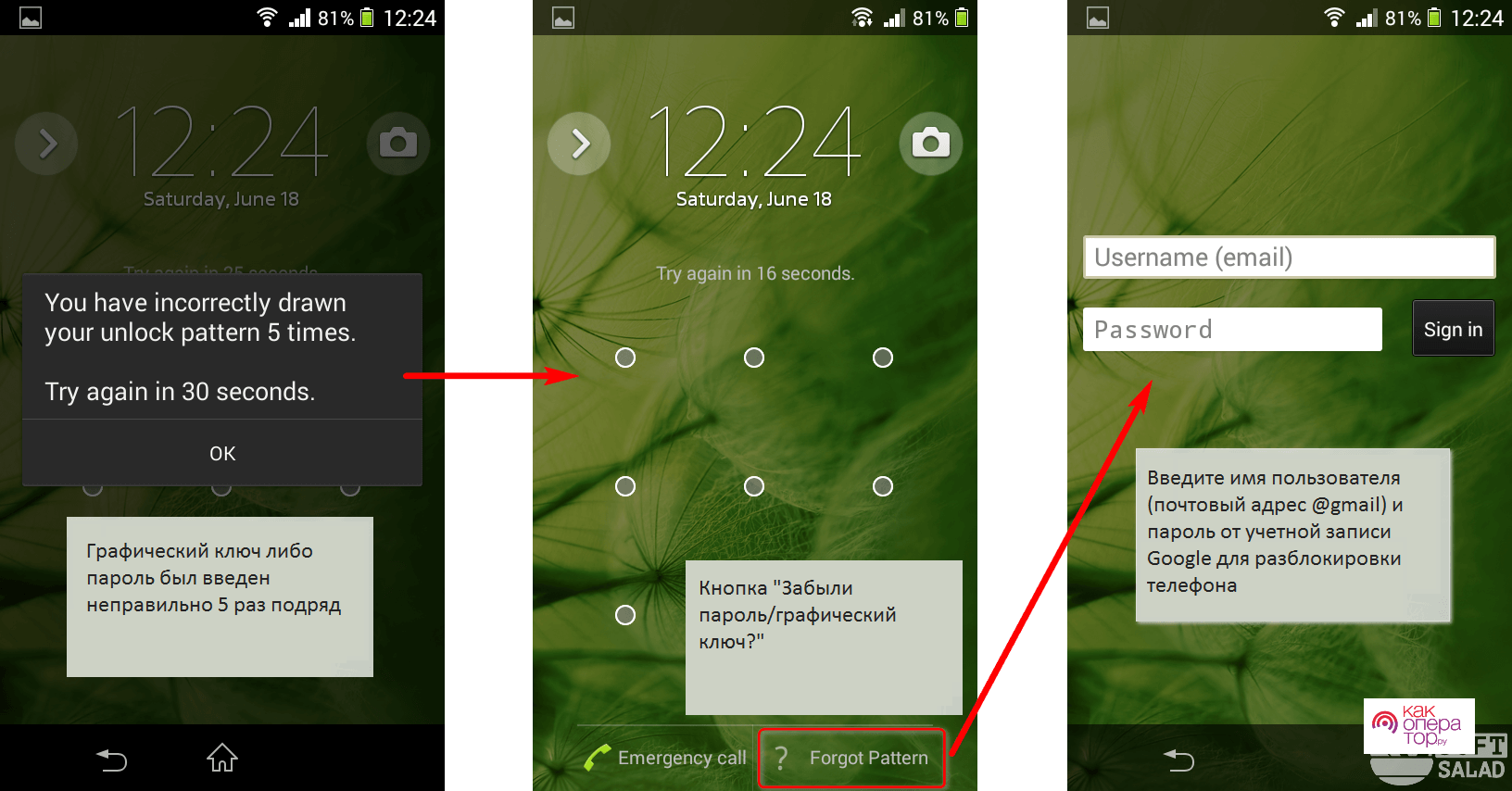
Коллеги здравствуйте, сегодня я Вам покажу, как можно быстро, без разборки разблокировать такие мобильные телефоны как Honor 7a, huawei y5 lite, huawei y5 prime, и прочие телефоны, на базе процессора MediaTek MT6739. Это стало возможным, за счет приложения mtk_bypass_rev4, с помощью которой мы обходим авторизацию. Ссылка на необходимые файлы, на моем файловом хранилище. Вот видео инструкция. Согласно ролику и приложенным файлам, обходим авторизацию процессора, и форматируем область FRP (область гугл аккаунта) обычным SP Flash Tool. Адреса форматирования: Старт — 0x1600000…
Читать далее Читать далее
FRP! Современные samsung через тестпоинт. Шланг/FIREHOSE Plusko КомментарииВсем привет. По состоянию на сентябрь месяц, универсальное решение по снятию FRP на всех современных телефонах работает через метод Alliance Shield X, а еще есть важное дополнение. Но работает этот метод, только на аппаратах, у которых есть KNOX. Много бюджетных моделей, не имеют knox, и с ними возникают серьезные сложности. Инструкция для снятия блокировки гугл Samsung A01 A015F Инструкция для снятия блокировки гугл Samsung A02S A025F Инструкция для снятия блокировки гугл Samsung A11 A115F Инструкция для снятия блокировки гугл Samsung M11 M115F…
По состоянию на сентябрь месяц, универсальное решение по снятию FRP на всех современных телефонах работает через метод Alliance Shield X, а еще есть важное дополнение. Но работает этот метод, только на аппаратах, у которых есть KNOX. Много бюджетных моделей, не имеют knox, и с ними возникают серьезные сложности. Инструкция для снятия блокировки гугл Samsung A01 A015F Инструкция для снятия блокировки гугл Samsung A02S A025F Инструкция для снятия блокировки гугл Samsung A11 A115F Инструкция для снятия блокировки гугл Samsung M11 M115F…
Читать далее Читать далее
FRP Samsung август 2021 года. 9/10/11 android. Новый метод. Plusko КомментарииВсем привет. Я очень хотел снять новую актуальную инструкцию по снятию блокировки FRP на всех современных прошивках от самсунга, но увы, как я сообщал ранее, я сильно приболел. Инструкция не моя, это рерайт статьи многоуважаймого art930 с 4pda. Не поленитесь, перейдите по ссылке, и поставьте Артему + в карму. Спасибо ему огромное за его труд! Итак, находим и скачиваем в интернете программу All Samsung Tool V1 Frp 2020, или просто скачиваем ее в загрузках, в курилке моего телеграмм канала. Или…
Не поленитесь, перейдите по ссылке, и поставьте Артему + в карму. Спасибо ему огромное за его труд! Итак, находим и скачиваем в интернете программу All Samsung Tool V1 Frp 2020, или просто скачиваем ее в загрузках, в курилке моего телеграмм канала. Или…
Читать далее Читать далее
FRP! Honor 9x lite Jsn-l21 mrt dongle. РЕШЕНИЕВсем привет! С Вами Михаил Плюско. Попался мне Honor 9x lite Jsn-l21 9.1.0.349 (c10) заблокированный по гугл аккаунту. И тут кстати очень важно не перепутать его с honor 8x, окошко камер у них отличаются. Совсем бесплатного решения я не нашел, поэтому будем делать используя программатор mrt key. Кстати купить MRT DONGLE можно здесь. Снимаем с телефона заднюю крышку, и подключаем выключенный телефон, зажав тестпоинт, к пк. Далее запускаем mrt, в моем случае это версия 3.89. После запуска выбираем HUAWEI —…
Читать далее Читать далее
Где купить программаторы? Plusko КомментарииЧасто задают вопрос о том, какой купить программатор. Сказать на 100% какой программатор нужен именно Вам, очень сложно, но я подготовил список нескольких проверенных продавцов: Опыт покупки Sigmakey Huawei Edition + PowerPack + несколько примеров использования.Опыт покупки и знакомства с Chimera ToolZ3X Easy JTAG + несколько примеров использования.Medusa Pro II + аксессуарыMRT донглOctoplus FRP Tool Если у Вас будут толковые замечания или вопросы, с удовольствием ознакомлюсь с ними на форуме TeleEd, в разделе программаторы.
Разблокировка современных Xiaomi от mi-аккаунта. 3 способа. Plusko КомментарииЗдравствуйте дорогие друзья, и уважаемые подписчики моего YouTube канала. В отличие от блокировки FRP (блокировка по гугл аккаунту), на практически всех современных xiaomi, можно активировать фирменную учетную запись. Mi аккаунт.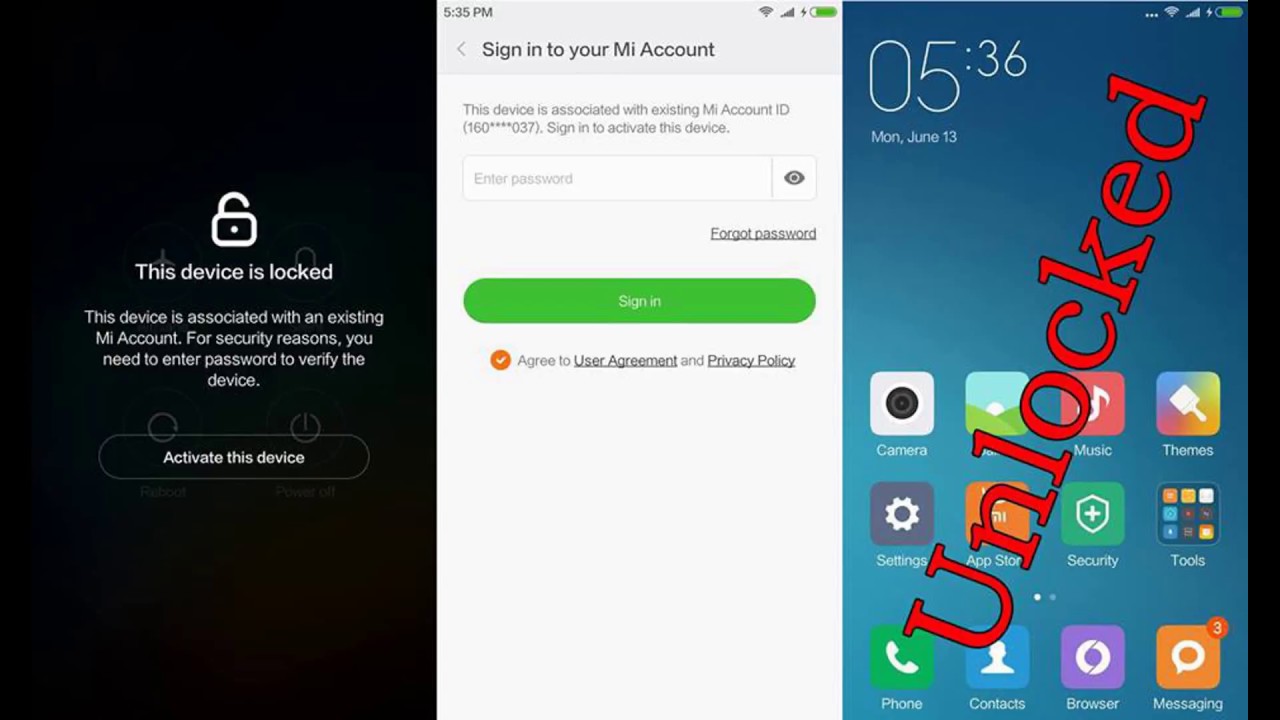
Читать далее Читать далее
Разблокировка современных телефонов OPPO. Пароль экрана блокировки. 3 РЕШЕНИЯ. Plusko КомментарииЗдравствуйте дорогие друзья, и уважаймые подписчики моего YouTube канала. На современных телефонах OPPO, пароль, или графический ключ экрана блокировки, просто так не сбросить. Их рекавери защищенно этим самым паролем. То есть сбросить телефон на заводские установки кнопками, в домашних условиях просто невозможно. Но решение есть. Я бы даже сказал, что есть три решения. Первый способ (Бесплатный): Отнести телефон в сервисный центр.
Читать далее Читать далее
Как легко обойти учетную запись Google? — News
Блокировка FRP может быть замаскированным благословением, если кто-то попытается получить root права на ваше устройство Android, но это также может вызвать проблемы для вас. Если вы забыли учетные данные своей учетной записи Google, FRP будет активирован при сбросе телефона к заводским настройкам. Вам нужно будет обойти учетную запись Google, которую вы забыли, чтобы получить доступ к вашему устройству.
В этой ситуации вам необходимо найти надежный инструмент для удаления экрана блокировки Android, который может обойти FRP на вашем устройстве, не повредив его.
Dr.Fone – Разблокировка экрана (Android) – ваш выход из этой ситуации.
Часть 1. Зачем вам Dr.Fone — разблокировка экрана (Android) для обхода FRP
Обход блокировки FRP на вашем устройстве Samsung может быть хлопотным и сложным. Вам понадобится инструмент, который не только разблокирует ваше устройство, но и не нанесет ему никакого ущерба. Dr.Fone – Screen Unlock (Android) – проверенный и надежный инструмент, который может превратить сложный процесс обхода FRP в простые и понятные шаги. Он может разблокировать блокировки FRP на устройствах Samsung с ОС Android 6 или выше.
Вам понадобится инструмент, который не только разблокирует ваше устройство, но и не нанесет ему никакого ущерба. Dr.Fone – Screen Unlock (Android) – проверенный и надежный инструмент, который может превратить сложный процесс обхода FRP в простые и понятные шаги. Он может разблокировать блокировки FRP на устройствах Samsung с ОС Android 6 или выше.
Помимо обхода FRP, он может разблокировать PIN-код, замки с графическим ключом, биометрические замки и замки с паролем. Если вы используете Android-устройство Samsung или LG, обход блокировки экрана не приведет к потере данных. Он предлагает поддержку широкого спектра устройств всех основных брендов Android. Интерфейс и процедуры обхода блокировки экрана просты и легко ориентируются.
Часть 2: Как обойти FRP с помощью Dr.Fone – Разблокировка экрана (Android)
Для запуска процесса обхода FRP вам потребуется приложение Dr.Fone, USB-кабель, мощный интернет и более 50% заряда аккумулятора устройства Samsung. После того, как вы собрали необходимые компоненты, выполните следующие упрощенные шаги, чтобы завершить обход блокировки FRP на вашем устройстве Samsung:
Шаг 1: Процесс начнется, когда вы выберете «Разблокировка экрана» в приложении Dr. Fone. Там выберите «Разблокировать экран Android/FRP», что приведет вас к экрану с вариантами обхода блокировки экрана или блокировки FRP. Вам нужно будет перейти к опции «Удалить блокировку Google FRP», чтобы выбрать ОС Android вашего устройства Samsung на следующем экране.
Fone. Там выберите «Разблокировать экран Android/FRP», что приведет вас к экрану с вариантами обхода блокировки экрана или блокировки FRP. Вам нужно будет перейти к опции «Удалить блокировку Google FRP», чтобы выбрать ОС Android вашего устройства Samsung на следующем экране.
Шаг 2. Если у вас новейшее устройство Samsung, выберите «Android OS 11/12», подключите устройство Samsung с блокировкой FRP к системе и проверьте уведомление после нажатия «Пуск».
Шаг 3: Уведомление также будет отправлено на ваш компьютер, где вам нужно нажать «Подтверждено!» кнопку, а на вашем устройстве вы должны нажать «Просмотр». Вы перейдете в магазин Samsung Galaxy Store, где найдите «Alliance Shied», который необходимо установить на телефон с блокировкой FRP.
Шаг 4. Перед началом процесса установки вам необходимо войти в магазин Samsung Galaxy. Используйте свой старый логин, если он у вас есть, или создайте новый и используйте его для входа в магазин. Запустите процесс установки Alliance Shield и дождитесь его завершения.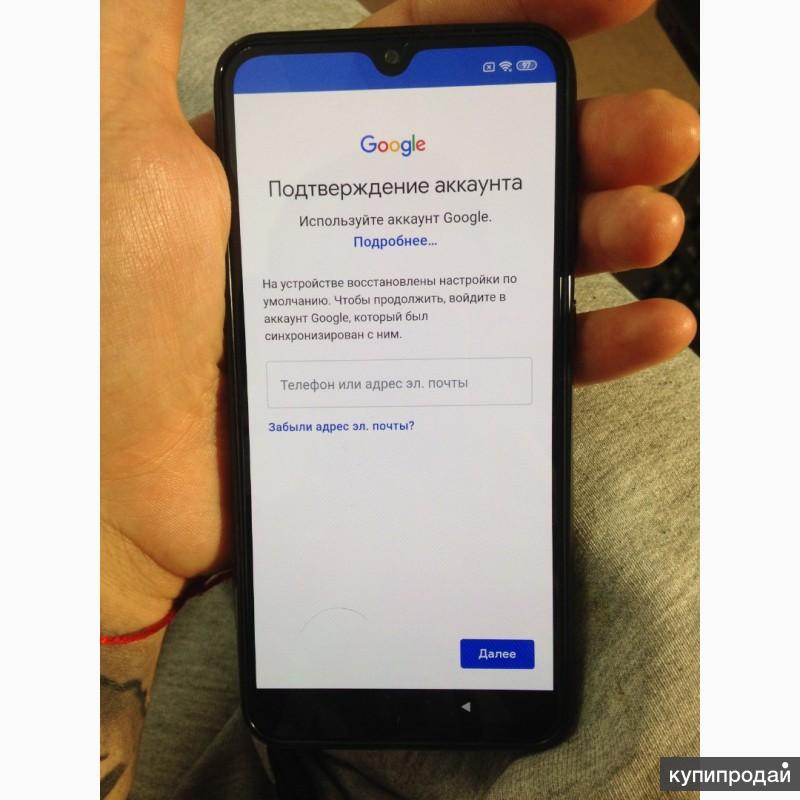
Шаг 5: Вам необходимо войти в Alliance Shield, чтобы продолжить процесс обхода. Для этого создайте учетную запись на Alliancex.org и используйте ее для входа в Alliance Shield.
Шаг 6: Первый шаг, который вам нужно сделать в приложении Alliance Shield, — это дать вашему устройству имя. После этого на следующем экране включите параметр «Администратор устройства» и нажмите «Далее», после чего откроется окно подтверждения. Вы должны нажать «Активировать», чтобы активировать администратора устройства и закрыть окно подтверждения.
Шаг 7: Knox — это следующая опция, которую вам нужно включить на следующем экране. После включения нажмите «Далее» в появившемся окне подтверждения и нажмите «Согласен», чтобы завершить этот шаг.
Шаг 8: После включения Knox вы должны нажать на кнопку «Далее». Теперь процесс настройки приложения можно завершить, выбрав «Готово» на следующем экране. Вы увидите основной интерфейс приложения с различными опциями. Среди них выберите «Диспетчер приложений».
Среди них выберите «Диспетчер приложений».
Шаг 9: Чтобы выполнить этот шаг, вам нужно будет использовать панель поиска в приложении. Найдите «Сервисный режим», и вам нужно получить доступ к вкладке «Действия». В «Сервисном режиме» найдите «com.sec.android.app.modemui.activities.USB Settings» и нажмите на него.
Шаг 10: При нажатии появится всплывающее меню, в котором нужно выбрать «Открыть», включить опцию «MTP + ADB» и закрыть его. Это приведет к появлению нового всплывающего окна, в котором вам нужно включить отладку по USB, установив флажок «Всегда разрешать», а затем закрыв окно, нажав «Разрешить».
Шаг 11: Отключите устройство Samsung от системы и снова подключите его. Теперь вам нужно перезагрузить устройство и получить доступ к заводским настройкам вашего устройства Samsung с блокировкой FRP.
Шаг 12: Все, что вам нужно сделать, это подтвердить процесс сброса, и после того, как ваше устройство Samsung будет сброшено до заводских настроек, процесс обхода FRP также будет завершен. Теперь вы можете использовать свое устройство, разблокированное FRP, добавив новую учетную запись Google.
Теперь вы можете использовать свое устройство, разблокированное FRP, добавив новую учетную запись Google.
Часть 3: Другие инструменты и утилиты, предлагаемые Dr.Fone
Помимо услуг, связанных с обходом блокировки экрана на смартфонах, Dr.Fone содержит множество других полезных функций и утилит. Это полный мобильный набор инструментов, поскольку он может решить большинство проблем, связанных со смартфонами. Его основные функции были объяснены ниже для вашего сведения:
- WhatsApp Transfer: Dr.Fone позволяет вам передавать, создавать резервные копии и восстанавливать все ваши данные WhatsApp. Он может передавать все типы данных WhatsApp между платформами. Вы можете создавать резервные копии WhatsApp, используя его на своем компьютере, а затем восстанавливать их на любом смартфоне, Android или iOS. Помимо WhatsApp, он также поддерживает другие коммуникационные приложения, такие как WhatsApp Business, GB WhatsApp, WeChat, Kik и т. д.
- Перенос телефона: Если вы недавно меняли устройства, вы можете использовать Dr.
 Fone для переноса всех данных вашего телефона с одного устройства на другое. Он позволяет передавать данные на разные платформы. С его помощью вы можете передавать более 15 типов данных. Он также поддерживает как последние версии Android 13, так и iOS 16. Процесс передачи данных прост и быстр.
Fone для переноса всех данных вашего телефона с одного устройства на другое. Он позволяет передавать данные на разные платформы. С его помощью вы можете передавать более 15 типов данных. Он также поддерживает как последние версии Android 13, так и iOS 16. Процесс передачи данных прост и быстр. - Восстановление данных: Если вы потеряете данные из-за случайного удаления или по какой-либо другой причине, не беспокойтесь, потому что Dr.Fone позаботится о вас. Он может восстанавливать контакты, сообщения, историю звонков, данные WhatsApp и мультимедиа. Вы также можете восстановить данные с SD-карт при использовании Dr.Fone. Процесс восстановления быстрый и простой и поддерживает более 6000 устройств.
- Восстановление системы: может быть много ошибок, которые могут повлиять на производительность вашего смартфона и операционную систему. Dr.Fone может исправить большинство этих ошибочных ситуаций и позволяет вам использовать свой смартфон без каких-либо забот. В Android это может исправить такие проблемы, как черный экран смерти, неработающий Play Store, сбой приложений и зависание в цикле загрузки.
 Что касается iOS, он может исправить такие проблемы, как белый экран смерти, черный экран, зависание iPhone, постоянный перезапуск iPhone и зависание iPhone в режиме восстановления.
Что касается iOS, он может исправить такие проблемы, как белый экран смерти, черный экран, зависание iPhone, постоянный перезапуск iPhone и зависание iPhone в режиме восстановления. - Диспетчер телефона. Функция Диспетчер телефона позволяет управлять устройствами на компьютере. Что касается Android, вы можете управлять до 5 устройств, передавать данные между компьютером и телефоном, управлять данными, удалять ненужные данные и делать многое другое. Как пользователь iOS, вы можете передавать данные между различными устройствами iOS, не используя iTunes, с помощью этого инструмента. Вы также можете перемещать данные между устройствами iOS и компьютером.
Практический результат
Блокировка FRP будет беспокоить вас в вашей жизни, поскольку люди, как правило, забывчивы, и запомнить такие детали, как учетные записи Google, может быть трудно. При использовании нового устройства вам нужно войти в учетную запись Google только один раз, и это потребуется снова при сбросе устройства к заводским настройкам, о чем вы, возможно, не помните.
Если вы столкнулись с блокировкой FRP на своем устройстве Samsung, вы можете попробовать инструмент Dr.Fone — Screen Unlock (Android), поскольку он может обойти блокировку FRP для всех версий Android. Помимо обхода блокировки FRP, Dr.Fone может предложить вам широкий спектр преимуществ, описанных выше.
Добавлено пользователем sebastian — просмотрено 28938 раз.
Обход блокировки Google FRP на телефоне Samsung с ПК или без него
Если ваш мобильный телефон Samsung завис на экране проверки учетной записи Google с надписью « Это устройство было сброшено. Чтобы продолжить, войдите в систему с помощью учетной записи Google, которая ранее была синхронизирована на этом устройстве «, тогда вы столкнетесь с блокировкой Google FRP (также известной как Google Factory Reset Protection).
В таком случае вам необходимо ввести указанную учетную запись Google и правильный пароль, чтобы войти в телефон.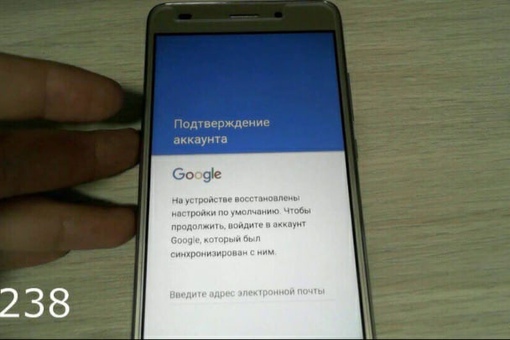 телефон с блокировкой FPR и не можете связаться с продавцом? Не волнуйтесь. В этой статье мы научим вас, как обойти блокировку Google FRP на Samsung Galaxy S6/S7/S8/S9/j7/a20 и другие серии телефонов Samsung.
телефон с блокировкой FPR и не можете связаться с продавцом? Не волнуйтесь. В этой статье мы научим вас, как обойти блокировку Google FRP на Samsung Galaxy S6/S7/S8/S9/j7/a20 и другие серии телефонов Samsung.
- Способ 1: Обход блокировки FRP на телефоне Samsung с ПК
- Способ 2: Обход блокировки FRP на телефоне Samsung без ПК
Способ 1: Обход блокировки FRP на телефоне Samsung с ПК
Прежде всего, мы хотели бы порекомендовать профессиональный и мощный инструмент для разблокировки Android для ПК — iSumsoft Android Password Refixer , который специально разработан для обхода блокировки FRP на телефонах Samsung. Вам просто нужно выполнить следующие шаги.
Шаг 1. Установите Android Password Refixer на ПК.
Загрузите программное обеспечение iSumsoft Android Password Refixer в любой браузер на вашем ПК. После завершения загрузки дважды щелкните загруженный файл .exe, чтобы открыть мастер установки.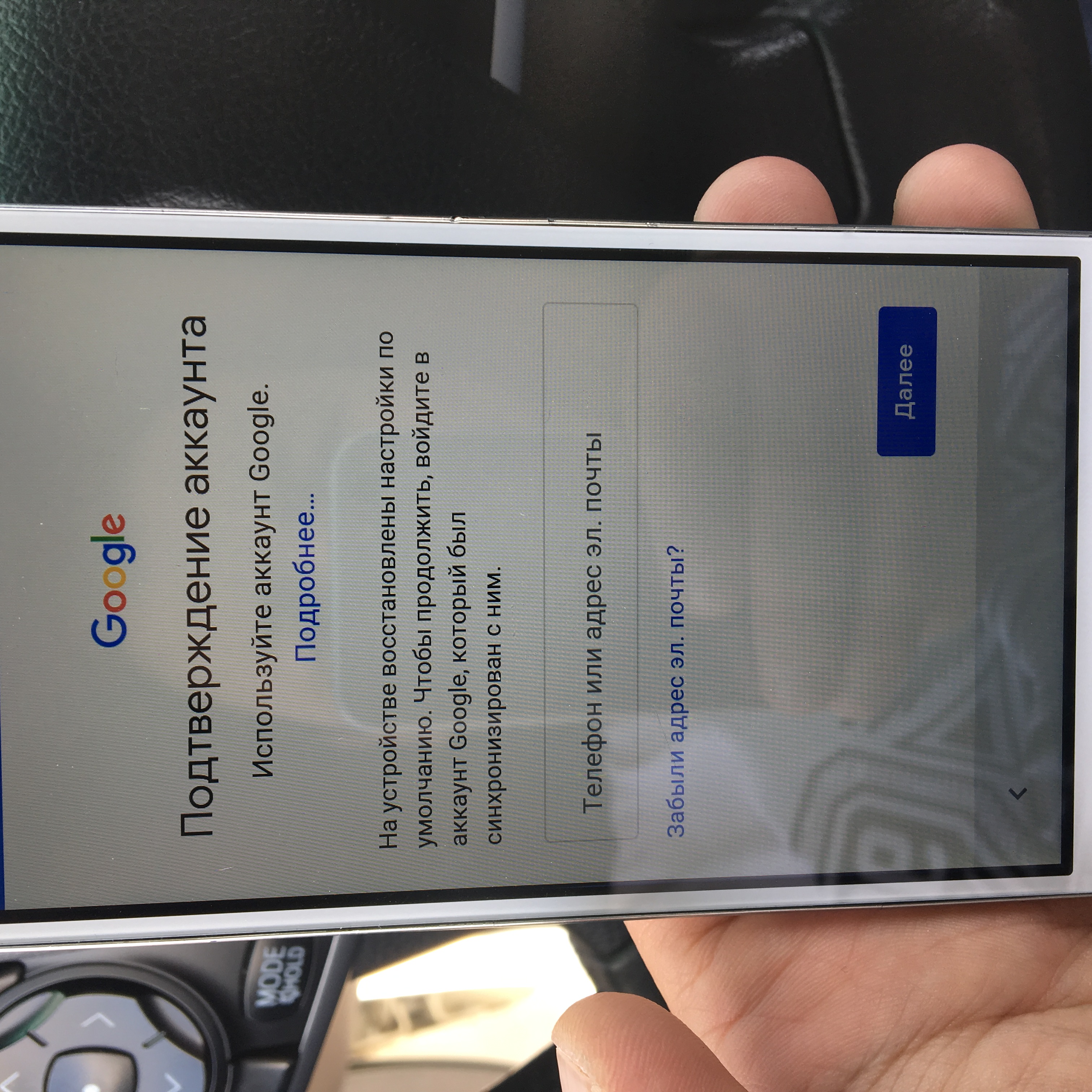 Затем просто следуйте указаниям мастера, чтобы установить iSumsoft Android Password Refixer на свой компьютер. После установки вы можете запустить программу непосредственно из мастера установки или с помощью ярлыка на рабочем столе.
Затем просто следуйте указаниям мастера, чтобы установить iSumsoft Android Password Refixer на свой компьютер. После установки вы можете запустить программу непосредственно из мастера установки или с помощью ярлыка на рабочем столе.
Шаг 2: Подключите телефон Samsung к инструменту.
Убедитесь, что iSumsoft Android Password Refixer открыт на вашем ПК, и подключите телефон Samsung к компьютеру через USB-кабель.
Для распознавания телефона Samsung на компьютере должен быть установлен специальный USB-драйвер Samsung. Если в верхней части интерфейса программы отображается запрос на установку драйвера, это обычно означает, что соответствующий драйвер не был установлен на вашем компьютере. Итак, можно просто нажать Установить , чтобы установить драйвер. После установки драйвера программное обеспечение установит соединение с вашим телефоном Samsung.
Шаг 3: Выберите Разблокировать Google Lock (FRP).
Выберите « Разблокировать Google Lock (FRP) » в интерфейсе программного обеспечения и на следующей странице нажмите Далее , чтобы продолжить.
Шаг 4: Загрузите пакет прошивки.
Теперь вам нужно ввести информацию об устройстве вашего телефона Samsung, включая номер модели устройства и код страны. Далее выберите путь загрузки и путь распаковки, а затем нажмите Download для загрузки пакета прошивки, необходимого для обхода блокировки FRP.
Дождитесь завершения загрузки пакета прошивки. Это займет несколько минут. После завершения загрузки программное обеспечение извлечет пакет встроенного ПО, чтобы подготовиться к обходу блокировки FRP.
Шаг 5: Переведите телефон Samsung в режим загрузки.
Теперь вам нужно следовать инструкциям на экране, чтобы перевести телефон Samsung в режим загрузки.
Шаг 6: Обход блокировки FRP на телефоне Samsung.
После того, как телефон Samsung перейдет в режим загрузки, нажмите Start на снимке экрана выше, чтобы начать разблокировку блокировки FRP.
Вскоре блокировка FRP будет успешно удалена, и вы сможете получить прямой доступ к своему телефону Samsung без подтверждения какой-либо учетной записи Google.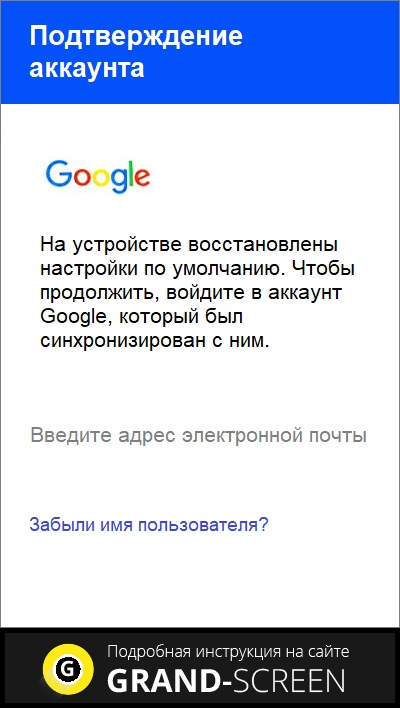
Способ 2: Обход блокировки Google FRP на телефоне Samsung без ПК
Если вам интересно, как обойти блокировку FRP на телефоне Samsung без ПК, этот метод для вас. Это работает не на всех телефонах Samsung, но вы все равно можете попробовать.
Как и блокировка активации Apple iCloud, безопасность блокировки Google FRP также очень высока, а это означает, что ее нелегко обойти без оригинальной учетной записи Google и пароля. Однако программное обеспечение пишется людьми, поэтому неизбежно будут лазейки или ошибки. Кто-то обнаружил уязвимость системы Android, которая позволяет обойти блокировку Google FRP на мобильных телефонах Samsung без использования ПК или программного обеспечения. Конкретные шаги заключаются в следующем.
Шаг 1. Перейдите на страницу справки.
- На экране «Подтвердите свою учетную запись» коснитесь поля «Электронная почта или телефон» (в которое следует ввести учетную запись Google). Когда появится клавиатура, нажмите и удерживайте символ @, пока не появится меню настроек.


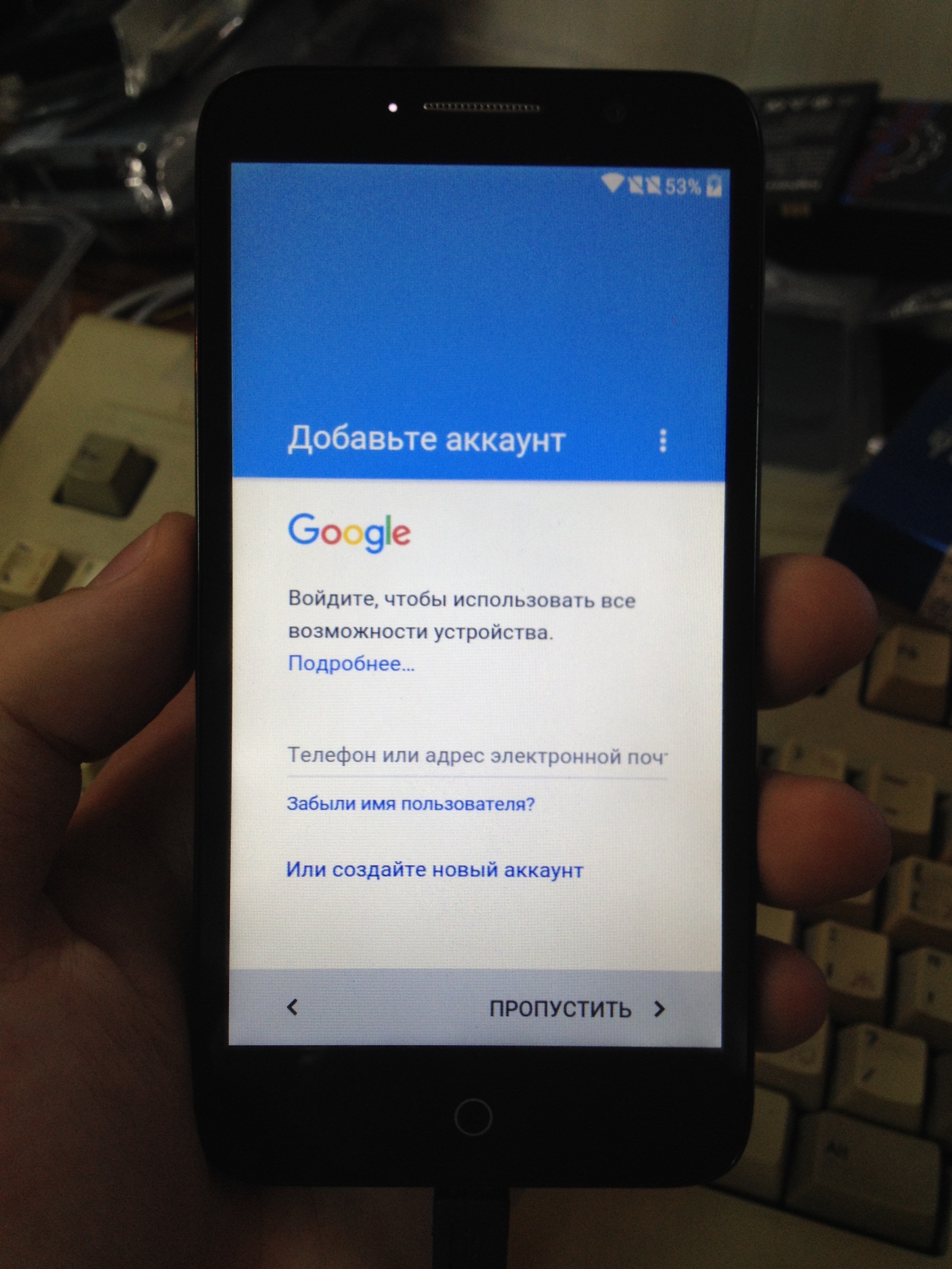 Fone для переноса всех данных вашего телефона с одного устройства на другое. Он позволяет передавать данные на разные платформы. С его помощью вы можете передавать более 15 типов данных. Он также поддерживает как последние версии Android 13, так и iOS 16. Процесс передачи данных прост и быстр.
Fone для переноса всех данных вашего телефона с одного устройства на другое. Он позволяет передавать данные на разные платформы. С его помощью вы можете передавать более 15 типов данных. Он также поддерживает как последние версии Android 13, так и iOS 16. Процесс передачи данных прост и быстр. Что касается iOS, он может исправить такие проблемы, как белый экран смерти, черный экран, зависание iPhone, постоянный перезапуск iPhone и зависание iPhone в режиме восстановления.
Что касается iOS, он может исправить такие проблемы, как белый экран смерти, черный экран, зависание iPhone, постоянный перезапуск iPhone и зависание iPhone в режиме восстановления.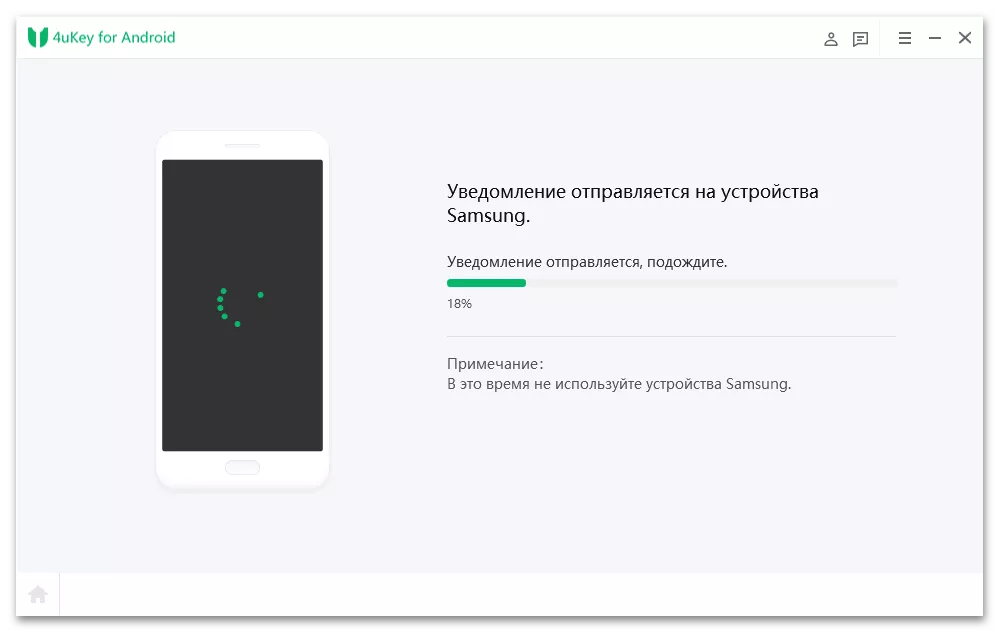
Ваш комментарий будет первым